Coreldraw设计动感文字变形效果
摘要:详细制作过程:1、启动coreldraw2、使用绘图工具栏的rectangletool矩形工具3、同时按键盘ctrl键,绘制正方形4、填色(...
详细制作过程:
1、启动coreldraw
2、使用绘图工具栏的rectangle tool矩形工具
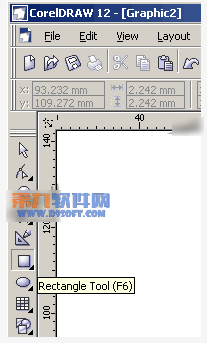
3、同时按键盘ctrl键,绘制正方形
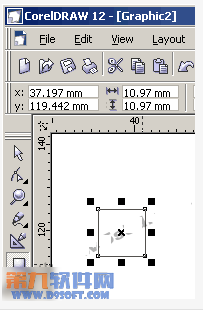
4、填色(提示:鼠标左键填充色、右键边框色)
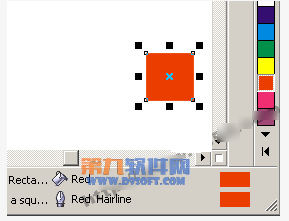
5、复制另外一个,适当缩小(提示:同时按shift键,居中等比缩放)
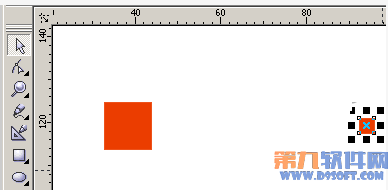
6、选择interactive blend tool工具。

7、先点击大正方形,再点击小正方形。
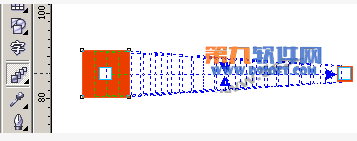
8、完成图形过度渐变效果
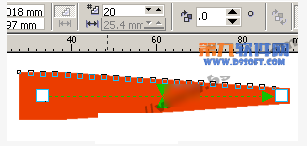
9、默认的渐变数并不适合自己,根据具体情况适当调整。
(提示:选择两头的正方形移动位置,可以调整间距和方向)

10、调整满意后,复制3排
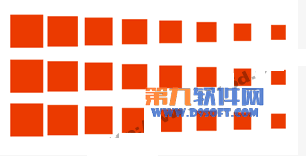
11、再叠加复制2排
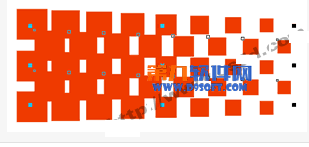
12、调整完成后,选择全部,点工具栏group群组工具
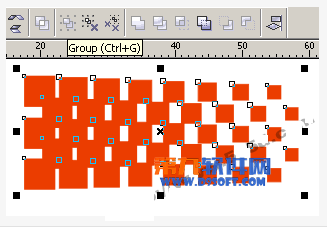
13、选择effects菜单add perspective(增加透视效果)
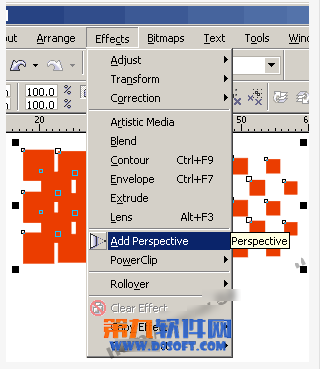
14、调整透视角度方向。

15、调整完成后,建立一个矩形,用shape tool调整成如图效果。

16、最后完成效果。

【Coreldraw设计动感文字变形效果】相关文章:
上一篇:
如何灵活使用CorelDraw节点工具
下一篇:
CorelDRAW 12合并打印使用向导
